属性列表包含各种字段,具有不同字段类型,用于创建用户自助更新布局的最广泛选择。通过自定义属性,管理员可以创建自定义字段并将其添加到布局中,与通用属性一起使用。
配置的自助更新布局包含让我们列出每个属性下的默认字段:
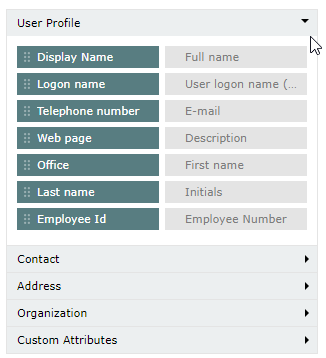
|
示例: 显示名称: 输入要显示的简介名称。 用户登录名(Windows 2000以前): 名称必须在20个字符以内,且不允许使用以下字符:\ / [ ] : ; | = , + * ? @ " 显示名称;全名;登录名;用户登录名(Windows 2000以前);电话号码;电子邮件;网页;描述;办公室;名字;姓氏;缩写;员工ID;员工编号 |
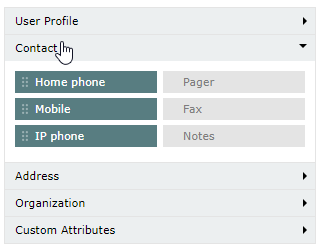
住宅电话;传呼机;移动电话;传真;IP电话;备注
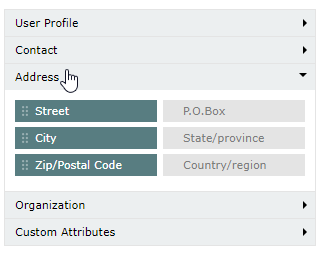
街道;邮政信箱;城市;州/省;邮政编码;国家/地区
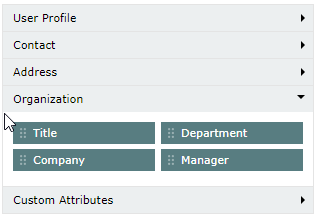
职位;部门;公司;经理
管理员可以在“常规属性”下创建自定义字段,并使用选择的LDAP名称从以下数据类型中选择:
如何使用自定义属性创建自定义字段?
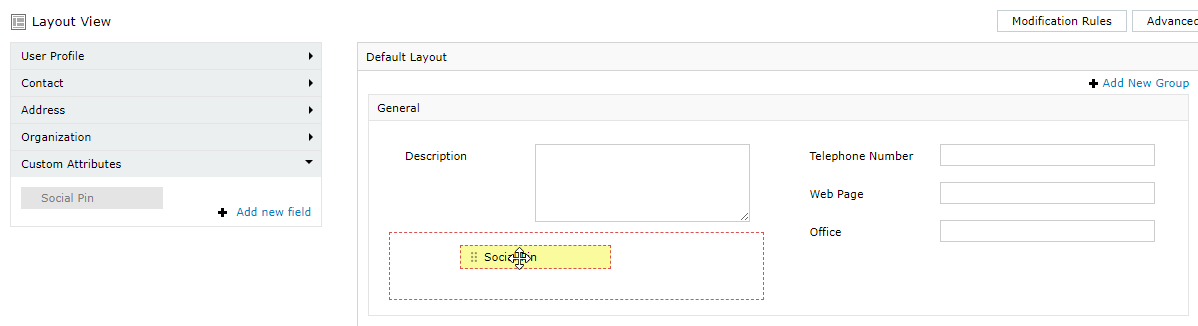
 删除图标。
删除图标。您的请求已提交至ADSelfService Plus技术支持团队。我们的技术支持人员会尽早协助您。
版权所有 © 2024,卓豪(中国)技术有限公司,保留所有权利。